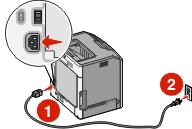De printer installeren op een draadloos netwerk (Windows)
Controleer het volgende voor u de printer installeert op een draadloos netwerk:
Uw draadloze netwerk is ingesteld en werkt naar behoren.
De computer die u gebruikt is aangesloten op hetzelfde, draadloze netwerk waarop u de printer wilt aansluiten.
Sluit het netsnoer aan op de printer en steek de stekker in een geaard stopcontact, schakel de stroom in.
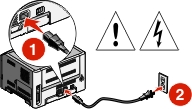
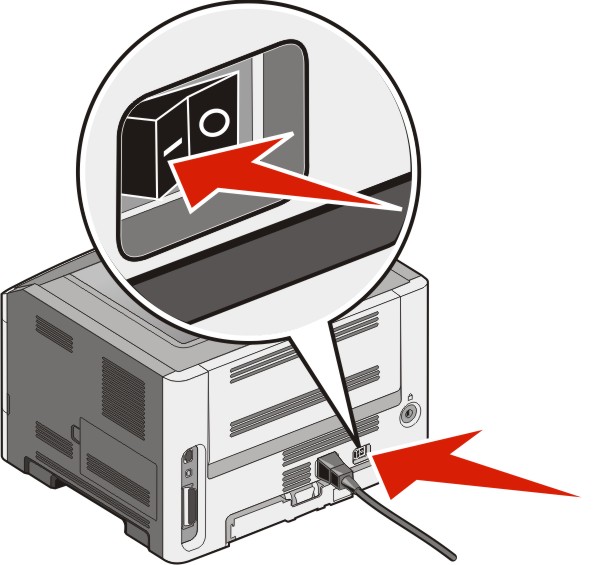
 Zorg dat de printer en computer helemaal zijn ingeschakeld en klaar voor gebruik.
Zorg dat de printer en computer helemaal zijn ingeschakeld en klaar voor gebruik.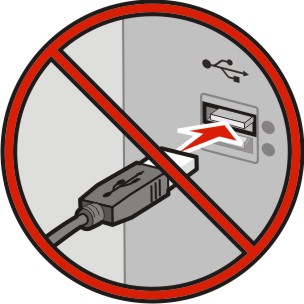 Schakel geen USB-kabel aan totdat de instructies hiervoor op het scherm verschijnen.
Schakel geen USB-kabel aan totdat de instructies hiervoor op het scherm verschijnen.Plaats de cd Software en documentatie.

Klik op Printer en software installeren.
Klik op Akkoord om de licentieovereenkomst te accepteren.
Klik op Aanbevolen en vervolgens op Volgende.
Klik op Draadloos netwerk aansluiten.
Sluit tijdelijk een USB-kabel aan tussen de computer op het draadloze netwerk en de printer.
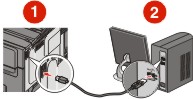
Opmerking: Als de printer eenmaal is geconfigureerd, dan zal de software u de instructie geven de tijdelijke USB-kabel te verwijderen; hierna kunt u draadloos afdrukken. Volg de instructies op het computerscherm om de installatie van de software te voltooien.
Opmerking: is de aanbevolen keuzemogelijkheid. Selecteer alleen als u de installatie wilt aanpassen. Om andere computers op het draadloze netwerk toegang te geven tot het gebruik van de draadloze printer volgt u stap 2 t/m 6 en stap 8 voor elke computer afzonderlijk.